Jak naprawić Discord otwiera linki w niewłaściwej przeglądarce
Rozwiązywanie Problemów Z Komputerem / / August 04, 2021
Reklamy
Od kilku ostatnich aktualizacji wielu użytkowników zgłosiło poważny problem polegający na tym, że za każdym razem, gdy klikniesz link, Discord otwiera linki w niewłaściwej przeglądarce. Ta kwestia od dawna zaskakuje wielu klientów.
Discord to platforma do czatowania stworzona specjalnie dla graczy. Oprogramowanie oferuje czaty tekstowe, głosowe i wideo na macOS, Windows, Linux, Android i iOS od 2015 roku. Istnieje kilka funkcji, które odróżniają go od innych platform do czatowania.
Na przykład możesz transmitować na żywo grę, w którą grasz na kanale. Dostępna jest również wersja internetowa tego oprogramowania, ale zaleca się korzystanie z aplikacji. Discord umożliwia użytkownikom tworzenie nowych serwerów lub dołączanie do już utworzonych.
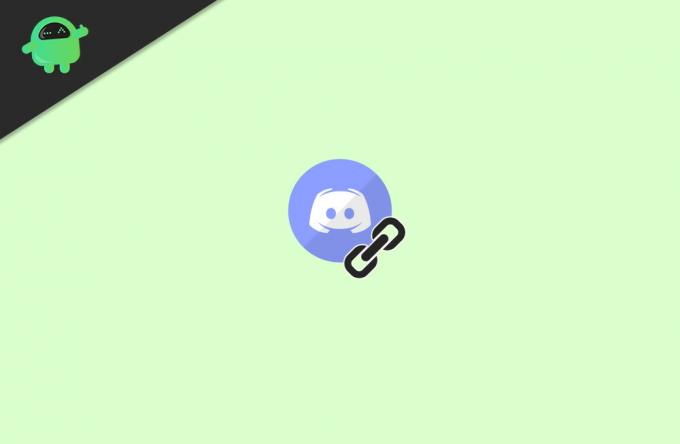
Reklamy
Spis treści
-
1 Jak naprawić Discord otwiera linki w niewłaściwej przeglądarce
- 1.1 Metoda 1: Uruchom Discord z przeglądarki
- 1.2 Metoda 2: Sprawdź domyślne ustawienia przeglądarki
- 1.3 Metoda 3: Upewnij się, że wybierasz odpowiednią aplikację
- 1.4 Metoda 4: Spróbuj uruchomić Discord jako administrator
- 2 Wniosek
Jak naprawić Discord otwiera linki w niewłaściwej przeglądarce
Metoda 1: Uruchom Discord z przeglądarki
Możesz użyć dowolnej przeglądarki, ale szczególnie polecamy przeglądarkę Opera GX. Przeglądarka Opera GX to pierwsza na świecie przeglądarka do gier, która ma wbudowaną obsługę Discord. Ta przeglądarka jest kochana przez ludzi, którzy kochają gry wideo i grają w nie.
Opera GX zyskuje ogromną popularność w społeczności Discord dzięki specjalnej funkcji GX Control, która zapewnia, że gra jest zawsze płynna i wolna od lagów.
Ta przeglądarka ma również zintegrowaną funkcję Hot Tabs Killer, która umożliwia łatwą optymalizację wydajności sprzętu. Ta przeglądarka definitywnie rozwiązuje problem i może być dla Ciebie idealną alternatywą.
Funkcje:- Wyróżnione funkcje, które sprawiają, że jest to najlepsze, np. Integracja z Twitch, stworzony dla graczy, fajny i konfigurowalny interfejs użytkownika, wbudowany komunikator i Instagram, Adblocker i VPN.
Metoda 2: Sprawdź domyślne ustawienia przeglądarki
Powodem, dla którego Discord otwiera linki w niewłaściwej przeglądarce, mogą być domyślne ustawienia przeglądarki. Aby naprawić i skonfigurować domyślne ustawienia przeglądarki, możesz postępować zgodnie z procedurą podaną poniżej:
Reklamy
- Otwórz aplikację Ustawienia. Możesz go szybko otworzyć, naciskając klawisz Windows + przycisk I.
- Przejrzyj sekcję Aplikacje.
- W sekcji domyślnej aplikacji ustaw domyślną przeglądarkę internetową według własnych upodobań.

Należy jednak pamiętać, że po wykonaniu tej czynności domyślna przeglądarka zostanie zmieniona również na inne oprogramowanie.
Metoda 3: Upewnij się, że wybierasz odpowiednią aplikację
- Wybierz łącze, którym chcesz operować w niezgody.
- Zostanie wyświetlona lista aplikacji dostępnych w urządzeniu.
- Kliknij przeglądarkę, którą chcesz wybrać.
Ta metoda jest przydatna tylko po raz pierwszy do otwarcia linku na Discordzie. Dlatego nie jest to najbardziej niezawodne rozwiązanie.
Metoda 4: Spróbuj uruchomić Discord jako administrator
- Otwórz urządzenie i na pasku wyszukiwania wpisz Discord.
- Następnie pokazał się cały wynik związany z Twoim wyszukiwaniem.
- Teraz kliknij prawym przyciskiem myszy aplikację Discord.
- Wybierz uruchomienie jako administrator z menu rozwijanego.

Ta technika działa tylko wtedy, gdy używasz Chrome, Discord i innej przeglądarki. Dlatego nie zalecamy tego jako długoterminowego rozwiązania.
Reklamy
Wniosek
Co zaskakujące, Discord wciąż próbuje otwierać linki, ale nie w domyślnej przeglądarce, którą w większości przypadków jest Google Chrome. Ale nie martw się, to nie jest poważny problem i zostanie naprawiony przez Discord w najnowszej aktualizacji.
Musisz również zauważyć, że Discord daje również opcję „wyboru domyślnej przeglądarki”, więc pamiętaj, aby wybrać przeglądarkę, gdy zapyta.
Jeśli nadal masz problem, pamiętaj, aby dokładnie wykonać wszystkie kroki. Albo spróbuj ponownie zainstalować klienta Discord w swoim systemie.
Wybór redaktorów:
- Jak naprawić błąd Discord No Route
- Jak naprawić problem z niedziałającym udostępnianiem dźwięku na ekranie Discord?
- Wyrzuć lub zablokuj użytkownika z kanału na Discordzie
- Poprawka: błąd Hardlock.sys w systemie Windows 10
- Jak naprawić niedziałający mikrofon Discord



